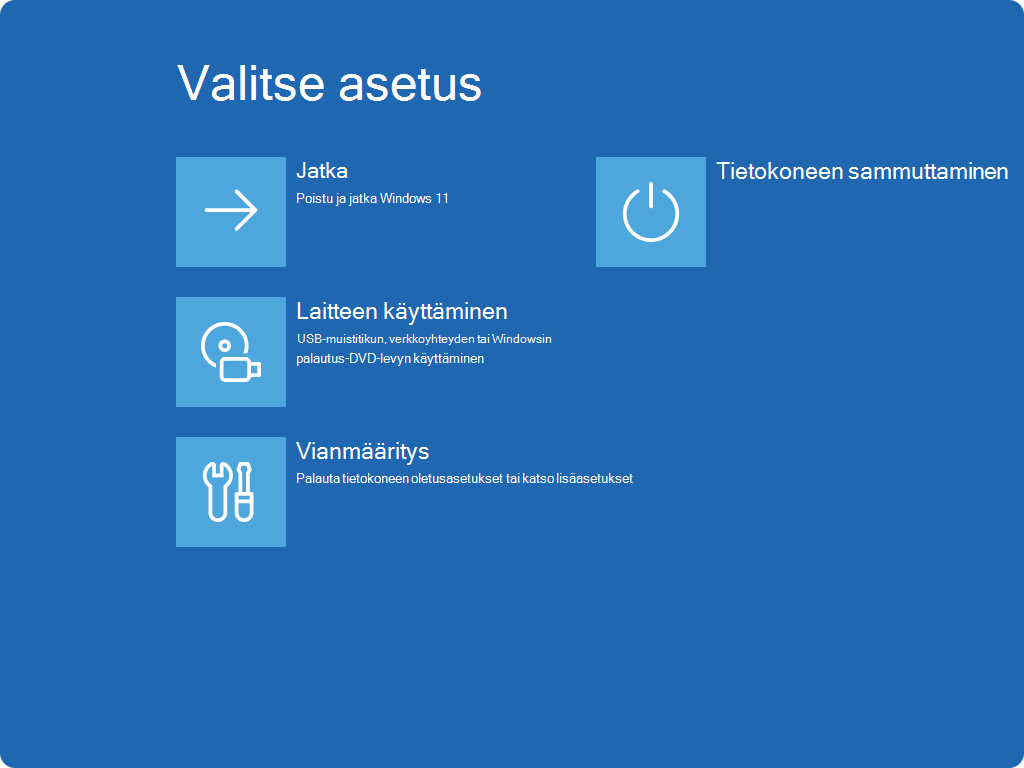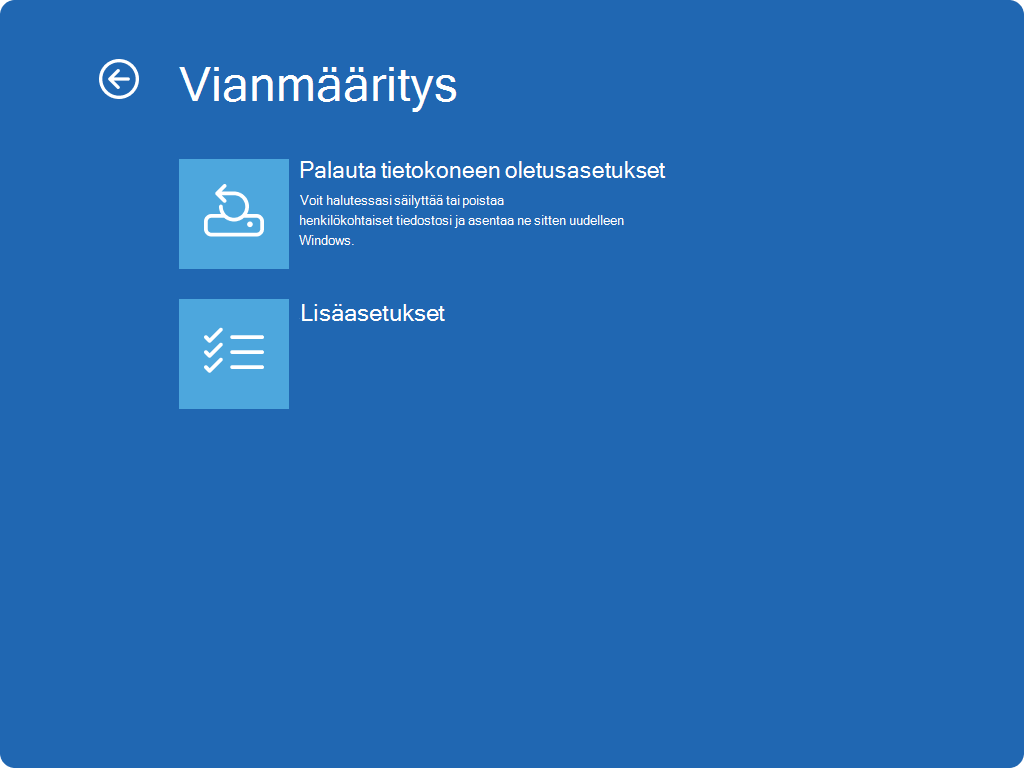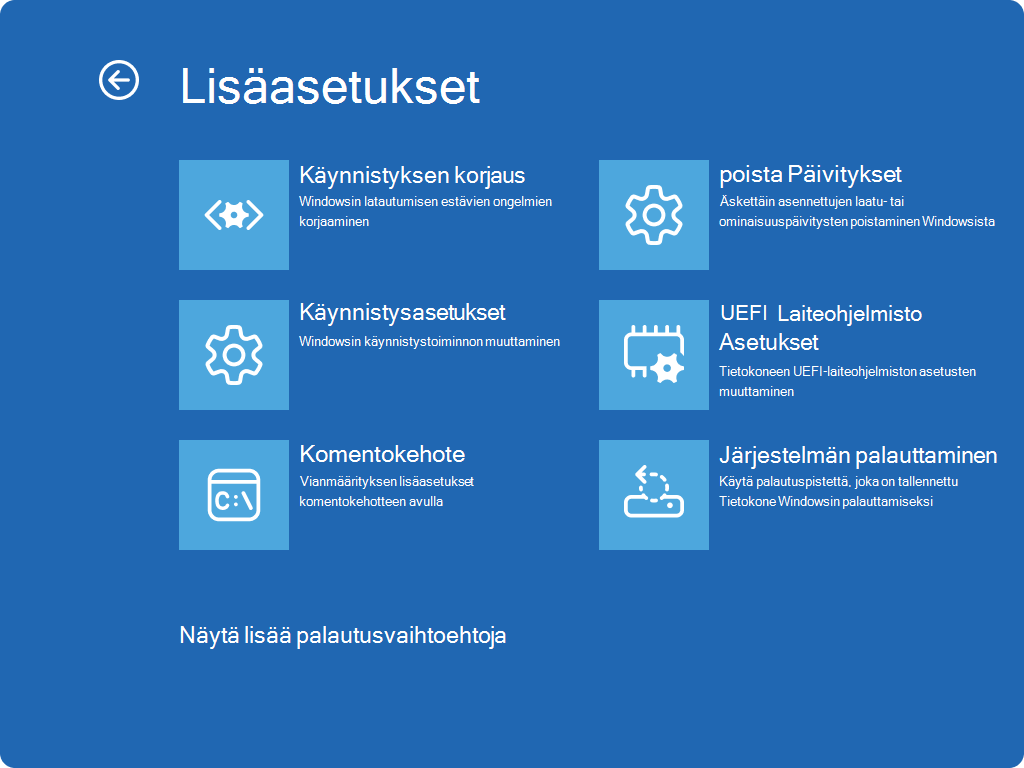Jos olet äskettäin asentanut Windows Update ja päivityksen vuoksi laitteessasi on virheitä tai muita ongelmia, yritä ratkaista ongelma poistamalla päivityksen asennus.
Tärkeää: Ennen kuin poistat suojauspäivityksen, varmista, että ymmärrät riskit. Jos käytät Windows 11, yritä ensin asentaa Windows-versiosi uudelleen.
Päivityksen asennuksen poistaminen Asetuksista
-
Valitse Käynnistä > Asetukset > Windows Update . Valitse Aiheeseen liittyvät asetukset -kohdassa Päivityshistoria> Poista päivitykset tai käytä seuraavaa pikanäppäintä:Näytä päivityshistoria
Huomautus: Windows 10 voit käyttää päivitystä & suojauksen > Windows Update >Näytä päivityshistoria > Poista päivitykset
-
Valitse luettelosta päivitys, jonka haluat poistaa, ja valitse sitten Poista asennus.
Huomautus: Joidenkin päivitysten asennusta ei voi poistaa.
Windows 10 tuki päättyy lokakuussa 2025
14. lokakuuta 2025 jälkeen Microsoft ei enää tarjoa ilmaisia ohjelmistopäivityksiä Windows Updatesta, teknistä apua tai tietoturvakorjauksia Windows 10:lle. Tietokoneesi toimii edelleen, mutta suosittelemme siirtymistä Windows 11:een.
-
Valitse Käynnistä > Asetukset > Päivitä & suojaus . Valitse Näytä päivityshistoria> Poista päivitysten asennus tai käytä seuraavaa pikanäppäintä:Näytä päivityshistoria
-
Valitse luettelosta päivitys, jonka haluat poistaa, ja valitse sitten Poista asennus.
Huomautus: Joidenkin päivitysten asennusta ei voi poistaa.
Päivityksen poistaminen Windows RE
Jos et voi käyttää Windowsia ja haluat poistaa päivityksen asennuksen, voit tehdä sen Windows RE. Tee näin:
-
Kun olet Windows RE, valitse Vianmääritys > Lisäasetukset > Poista Päivitykset.
-
Valitse joko Poista uusimman laatupäivityksen asennus tai Poista uusimman laatupäivityksen asennus.